Instalace zvukového zařízení v systému Windows 7
Na internetu je mnoho stránek, kde nabízejí stažení ovladačů zvuku, nespěchejte. V každém počítači, netbooku nebo notebooku, ať už je to Asus nebo jiný.
Podle toho, kolik stojí operační sál systém windows 7 nebo XP - zvukové karty jsou různé. Proto je třeba vybrat přesně pro váš model.
Nejpřesněji určíte kódy DEV a VEN vaší zvukové karty nebo programu Everest.
Pro začátečníky mohou takové definice způsobit určité potíže, proto popíšu jednoduchými způsoby jak najít a nainstalovat nejvíce nejlepší řidiči na zvuk.
Okamžitě zde chci poznamenat, že níže popsaná metoda vyhledávání je vhodná pro absolutně každého, a to nejen pro zvuk. Je to nejjednodušší a přístupné všem začínajícím uživatelům počítačů.
Jak identifikovat ovladače zvuku
Jak je napsáno výše, můžete použít program Everest, ale jsou dvě, ale: musíte si ho stáhnout a umět ho používat, takže tuto možnost odložíme na lepší časy a využijeme více jednoduchá metoda hledat ovladače zvuku
Chcete-li to provést, otevřete "ovládací panel" (stiskněte start, bude na pravé straně), vyhledejte "správce zařízení" a klikněte na něj.
Je zde přístup pro každého nainstalované ovladače včetně zvuku. Nás zajímají pouze následující „audio video a herní zařízení“.
Naopak na levé straně je malý černý trojúhelník (rozšířená nabídka), na který je potřeba kliknout.
Po kliknutí se vám zobrazí vaše ovladače. Pokud na ně kliknete pravá klávesa myši, otevře se nové okno, v něm úplně dole vyberte vlastnosti. Podívej se na obrázek.
Ve většině případů zcela postačí zjistit si web dodavatele. (viz obrázek níže) Poté na něj přejděte a vyhledejte ovladače zvuku.
V případě potřeby dodatečné informace, pro přesnější vyhledávání jej ve volbě "detaily", jak je znázorněno na obrázku, rychle najdete.
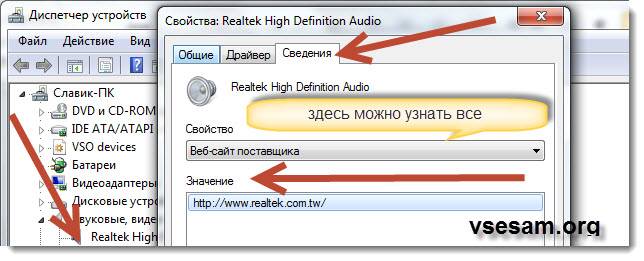
Můžete také zkusit aktualizovat zvuk přímo ze správce zařízení (tato metoda nemusí vždy fungovat).
Stačí kliknout pro aktualizaci ovladačů, označit, kde hledat (pokud máte disk, vložte jej do mechaniky, pokud ne, vyberte si přes internet) a aktualizujte.
Při instalaci osob odpovědných za zvuk nejsou žádné potíže. Po stažení jsou většinou v archivu, což znamená, že rozbalíme.
- Mimochodem, málem bych zapomněl. Nedávno se objevilo. Můžete si jej stáhnout kliknutím na odkaz. Je malý a v ruštině.
To je vše. Výše popsaná metoda je nejjednodušší a zároveň velmi účinná. Jde o to, vybrat je přesně pro vaši základní desku.
Myslím, že po přečtení tohoto článku můžete nezávisle vyhledávat a instalovat ovladače zvuku do počítače.
Jsme zvyklí používat počítač naplno v každodenním životě, včetně poslechu hudby, což vyžaduje ovladače pro zvukovou kartu Windows 7. Problémy s ovladači se obvykle objevují po přeinstalaci operačního systému. Navzdory skutečnosti, že při instalaci operačního systému v 90% případů dojde k automatické instalaci ovladačů, stává se i to, že je nutné je později přeinstalovat. Podívejme se, jak vyřešit problém se zvukovou kartou v systému Windows 7, pokud se stále zobrazuje.
Instalace ovladače zvukové karty
Po instalaci operačního systému přejděte do "Správce zařízení" a zkontrolujte instalaci všech ovladačů. Obvykle jsou zařízení, pro která nebyly nalezeny nebo nainstalovány ovladače, umístěny v řádku "Další zařízení". Pokud taková linka existuje, musíte ji rozšířit a zkontrolovat, zda v ní nejsou nějaká zvuková zařízení. Pokud ano, je třeba situaci napravit.
To, že není nainstalován ovladač zvuku, je indikováno i červeným křížkem na ikoně reproduktoru v pravém dolním rohu obrazovky (v liště).
Abychom situaci vyřešili, musíme si stáhnout ovladač zvukové karty pro Windows 7. Chcete-li to provést:
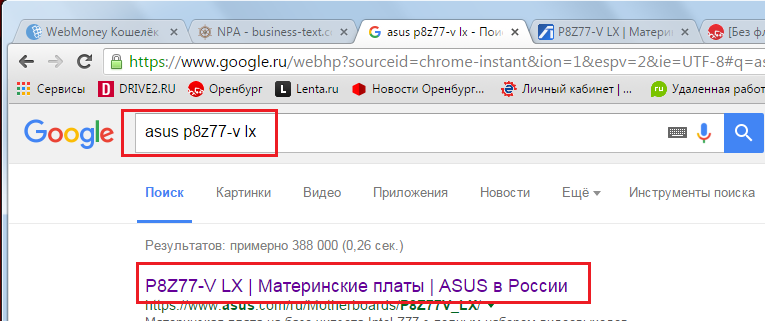
Poté musíte nainstalovat ovladač. Chcete-li to provést, spusťte stažený soubor a postupujte podle pokynů k instalaci. Na konci instalace může být nutné restartovat počítač.
Výsledkem instalace ovladače zvukové karty bude zmizení červeného křížku na reproduktoru v pravém dolním rohu obrazovky vedle hodin a samozřejmě dlouho očekávaný vzhled zvuku.
Stejně postupujeme při hledání ovladače pro zvukovou kartu, která není zabudována na základní desce. Jako vyhledávací frázi označujeme model samotné zvukové karty. Přejděte na stránky výrobce, kde si můžete zdarma stáhnout ovladač zvuku pro windows 7. Před stažením souboru bude také potřeba vybrat typ a bitovou verzi operačního systému.
Pokud se vám nepodaří nainstalovat ovladač na zvuková karta, vždy se můžete obrátit na odborníka! Můžete se seznámit s náklady na služby pro instalaci ovladačů. Můžete zjistit, kde stáhnout ovladače pro Windows 10.
Instalace ovladače z oficiálních stránek Realtek
Nejznámějšími produkty Realtek jsou audio kodeky AC97, jejichž podíl na trhu Realtek (primárně soustředěný na integrované zvukové karty) je 50 %.
Pokud má váš počítač nebo notebook vestavěný zvukový čip od společnosti Realtek, můžete si stáhnout ovladač zvuk realtek pro windows 7 zcela zdarma z webu společnosti. K tomu potřebujete:
- přejděte na webovou stránku Realtek;
- vyberte sekci Ke stažení;
- vyberte požadovaný produkt;
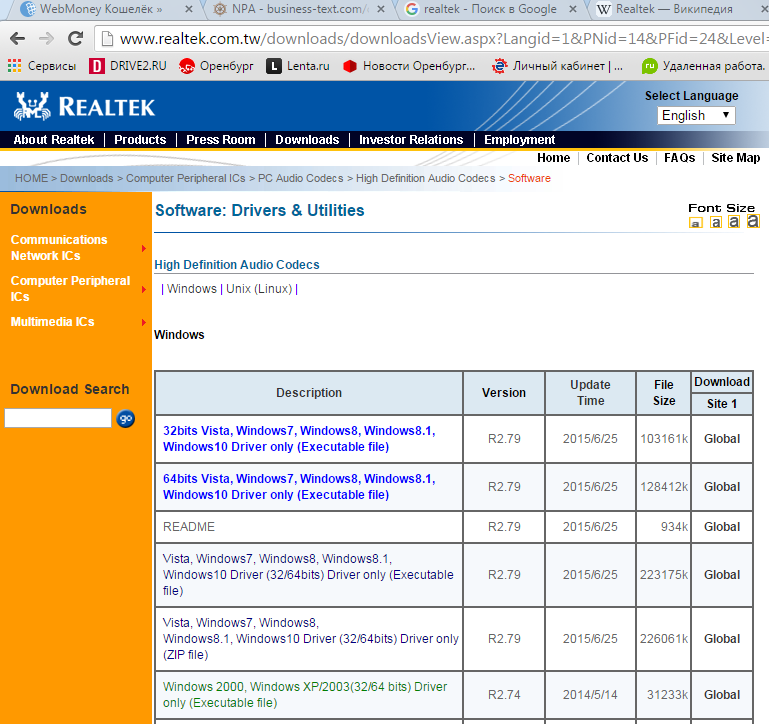
- přijmout licenční smlouvu;
- vyberte si ten, který chcete operační systém a stáhněte si soubor.
Další instalace se provádí analogicky. Spusťte soubor a postupujte podle pokynů na obrazovce. V případě potřeby restartujte počítač.
Existuje další způsob, jak nainstalovat ovladač pro zvuk - pomocí různých balíčky ovladačů, jejichž podstatou je, že na počítači je nainstalován program, který analyzuje stav ovladače a v případě potřeby jej nainstaluje nebo aktualizuje.
Nastavení zvuku v počítači
Po instalaci ovladače na zvukovou kartu je třeba jej nakonfigurovat. Ve Windows 7 je standardní program pro úpravu zvuku v počítači. Chcete-li jej otevřít, klikněte na „Start“ a do vyhledávacího pole zadejte „Zvuk“. Otevře se okno, ve kterém můžete provést různá nastavení zvuku: zvýšit hlasitost, přidat efekty atd.
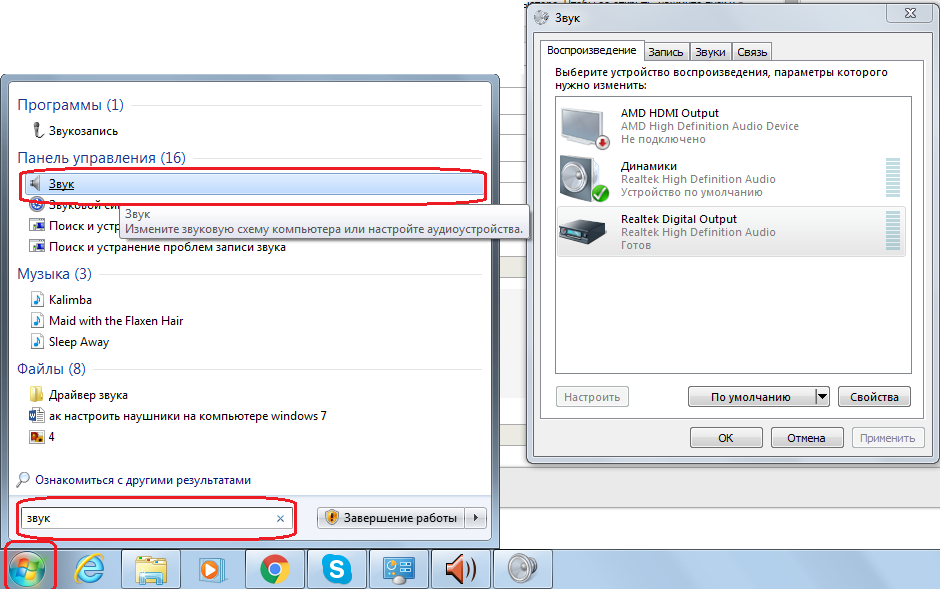
Pokud máte zvukový čip Realtek, je s největší pravděpodobností již na vašem počítači nainstalován Realtek HD Manager. Najdete jej následujícím způsobem: „Start“, do vyhledávacího pole zadejte „Manager“. Realtek HD Manager by se měl objevit v seznamu nalezeného softwaru. Vyberte a otevřete jej. to speciální program pro nastavení zvuku na počítači realtek. Obsahuje vše nastavení zvuku... Zde můžete změnit vyvážení mezi reproduktory, aplikovat další efekty, zvýšit nebo snížit hlasitost a také zobrazit, které konektory jsou aktuálně připojeny.
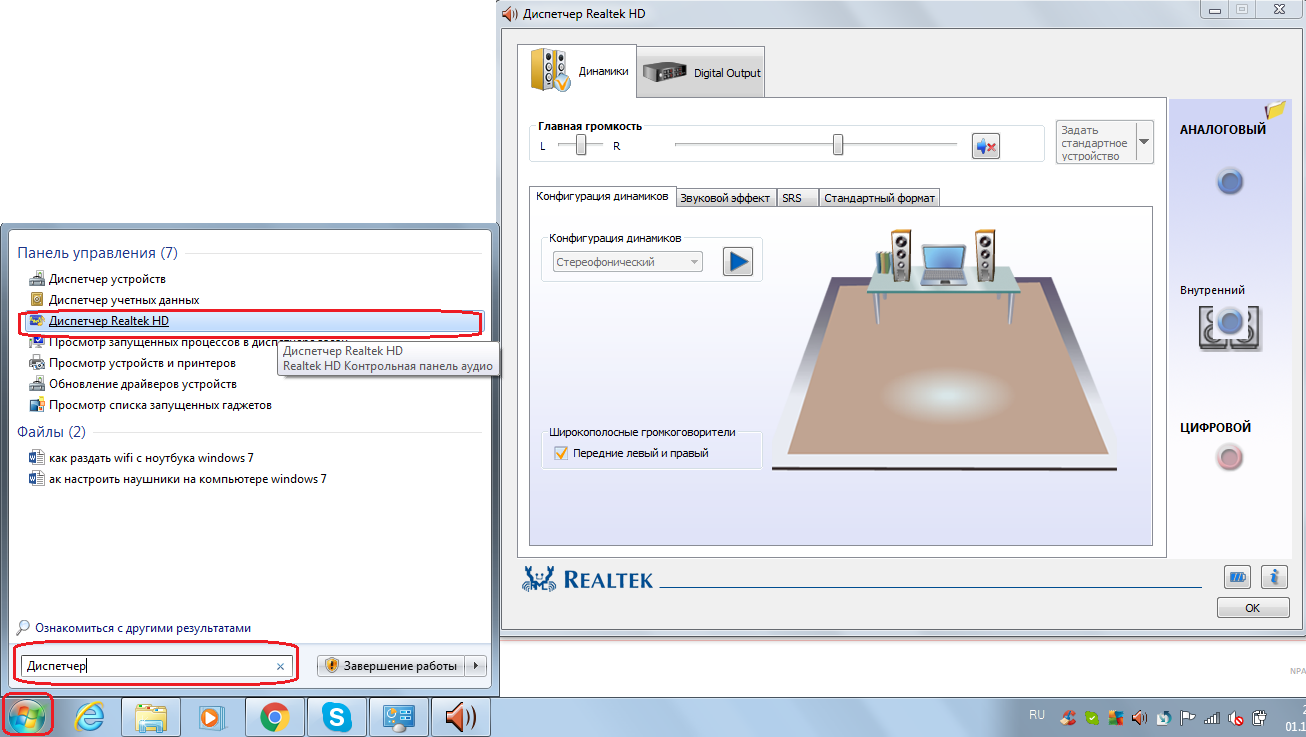
Pokud máte tento software nainstalovaný v počítači, měla by být vedle hodin ikona hnědého reproduktoru. Kliknutím pravým tlačítkem na něj a výběrem Správce zvuku otevře Realtek HD Manager.
Vzhledem k tomu, že počítač se dnes prakticky proměnil v multimediální komplex, měli by mít uživatelé základní znalosti o ladění zvuku. Samoinstalace ovladačů by se měla stát běžně známou. Zvažovali jsme několik způsobů, jak si zdarma stáhnout ovladač zvuku pro Windows 7. Vždy si můžete vybrat způsob, který vám vyhovuje.
Jedna z klíčových otázek, kterou musí většina majitelů vyřešit osobní počítače, zní takto: "Jak nastavím zvuk ve Windows 7?". Pokud byl dříve systémový reproduktor jediným zdrojem zvuku, nyní výrobci nabízejí dobrá vícekanálová řešení. Jejich potenciál však může zůstat nevyužit, pokud nevíte, jak nakonfigurovat zvuk ve Windows 7. Tento úkol lze vyřešit různé způsoby, jehož výběr závisí na požadavcích samotného uživatele. Jedno tedy úplně stačí na to, aby systém dokázal reprodukovat alespoň něco, další chce podporu ASIO a třetí, jak nastavit zvuk ve Windows 7, se snaží dosáhnout hlubokých a čistých frekvencí.
Start
Zvukový adaptér nebo zvuková karta je zodpovědná za výstup a zpracování zvuku v jakémkoli počítači. Fyzicky se může jednat o samostatnou kartu z DPS obsahující mikroobvody a páskovací prvky. Pro připojení ke konektoru základní deska je opatřen hřebenem posuvných kontaktů. Toto řešení se nazývá diskrétní a nejčastěji umožňuje dosáhnout přijatelné kvality zvuku.
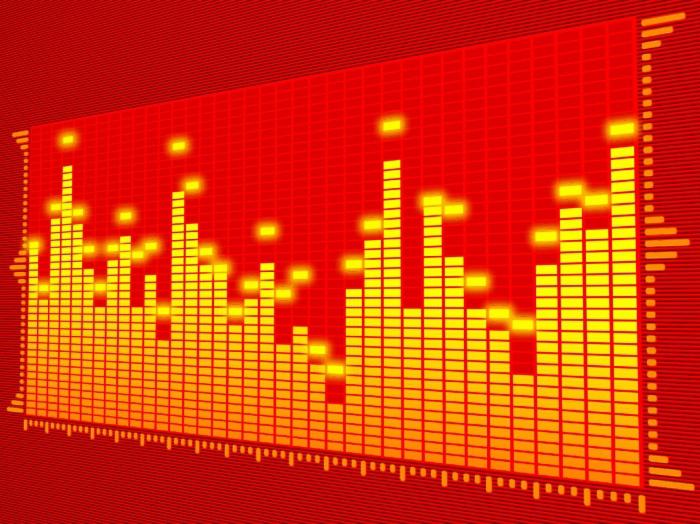 Druhou možnost představuje vestavěné zařízení. Spočívá v tom, že čip je výrobcem umístěn na základní deska, proto se některé prvky (napájení) používají společně. Jednoduché a levné. Ne vždy je však kvalita na úrovni.
Druhou možnost představuje vestavěné zařízení. Spočívá v tom, že čip je výrobcem umístěn na základní deska, proto se některé prvky (napájení) používají společně. Jednoduché a levné. Ne vždy je však kvalita na úrovni.
Aby karta byla schopna přehrávat audio stream, je nutné nainstalovat speciální řídicí program- Řidič. Uživatelé, kteří se zajímají o to, jak nastavit zvuk v systému Windows 7, by měli vědět, že někdy je triviální nahrazení ovladače nová verze(jsou pravidelně aktualizovány vývojáři) umožňuje dosáhnout lepší kvality zvuku. Kromě toho jsou do rozhraní někdy přidány nové položky přizpůsobení softwaru.
Závěr: ovladač, který se má nainstalovat, musí být jeden z nejnovější verze, ale vůbec ne ten, který nabízí operační systém.
Nastavení
Ovládací panel má sekci nazvanou „Zvuk“. Zde můžete určit zařízení, které bude systém používat pro výstup zvuku ve výchozím nastavení. To platí zejména pro počítače s více zvukovými řešeními.  V poslední době se jich stává stále více, protože i grafické karty jsou vybaveny možností výstupu audio streamu. Všechny nepotřebné součásti v seznamu musí být zakázány ( pravé tlačítko myš).
V poslední době se jich stává stále více, protože i grafické karty jsou vybaveny možností výstupu audio streamu. Všechny nepotřebné součásti v seznamu musí být zakázány ( pravé tlačítko myš).
Pokud nyní ukážete na hlavní zařízení, aktivují se tlačítka „Vlastnosti“ a „Konfigurovat“. V nastavení musíte určit požadovaný provozní režim - stereo nebo vícekanálový. Mimochodem, přizpůsobení oken vám umožňuje pohodlněji umístit prvky na obrazovku - abyste viděli, co se konfiguruje a proč.
Poté musíte otevřít "Vlastnosti". Zde na kartě vylepšení byste měli zakázat (!) Vše zbytečné. Pokud tedy nemůžete nechat tónovou kompenzaci a ekvalizér (pro milovníky vysokých či nízkých frekvencí).
Karta Upřesnit umožňuje určit výstupní formát. Bylo zjištěno, že pokud je nastaveno něco jiného než „16 bit, 44 KHz“, ekvalizér se po každém restartu ukáže jako neaktivní. Pro všechny ostatní případy se doporučuje vybrat „24 bit, 96 kHz“.
Nastavení zvuku na notebooku se provádí podobným způsobem.
 Odnoklassniki: Registrace a vytvoření profilu
Odnoklassniki: Registrace a vytvoření profilu E je. E (funkce E). Výrazy z hlediska goniometrických funkcí
E je. E (funkce E). Výrazy z hlediska goniometrických funkcí Sociální sítě Ruska Nyní v sociálních sítích
Sociální sítě Ruska Nyní v sociálních sítích